Connectez deux PC à trois écrans : améliorez l'efficacité avec une station d'accueil KVM
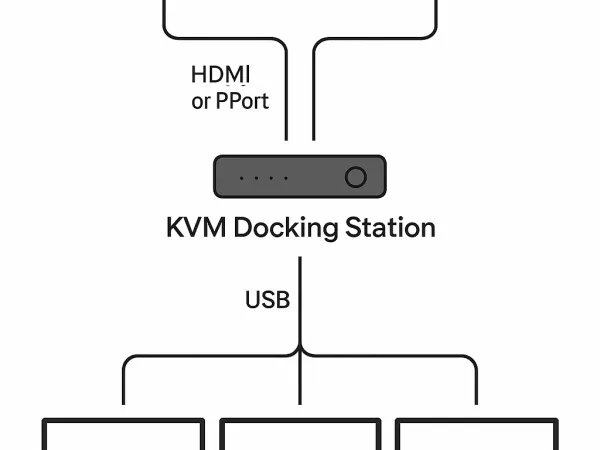
Gérer une configuration à deux PC peut s'avérer complexe, surtout lorsqu'il s'agit de connecter les deux systèmes à trois écrans simultanément. Pour le travail hybride, le multitâche ou les jeux immersifs, une configuration multi-écrans n'est pas seulement esthétique : elle améliore considérablement la productivité et l'expérience utilisateur.
Dans ce guide, nous explorerons les défis liés à la connexion de deux PC à trois moniteurs et expliquerons comment une station d'accueil KVM rend le processus transparent.

Défis courants d'une configuration multi-écrans et double PC
Les maux de tête liés à la gestion des câbles
Plusieurs écrans impliquent de nombreux câbles. Sans une planification adéquate, votre espace de travail peut rapidement se transformer en un fouillis de connexions HDMI, DisplayPort et USB-C.Commutation d'entrée du moniteur
La commutation manuelle des entrées du moniteur entre les PC est inefficace et perturbe le flux de travail.Problèmes de contrôle des périphériques
Le partage de claviers, de souris et d’autres périphériques entre deux systèmes nécessite souvent de débrancher et de reconnecter les appareils, ce qui prend du temps et est peu pratique.
Pourquoi utiliser trois écrans pour deux ordinateurs ?
Productivité améliorée
Exécutez plusieurs applications simultanément sans changer constamment de fenêtre. Idéal pour les professionnels gérant des rapports, des tableaux de bord ou des flux de données.Jeux immersifs
Élargissez votre champ de vision sur trois écrans pour les jeux de course, les simulateurs de vol ou tout genre bénéficiant de visuels panoramiques.Contrôle simplifié à double PC
Basculez facilement entre votre ordinateur professionnel et votre ordinateur personnel tout en utilisant la même gamme d'écrans et les mêmes périphériques.
Considérations clés avant la configuration
Compatibilité matérielle
Assurez-vous que vos PC prennent en charge plusieurs sorties d’écran et vérifiez que la station d’accueil KVM gère les ports requis (HDMI, DisplayPort, USB-C).Résolution et taux de rafraîchissement
Si vous utilisez des moniteurs 4K ou à taux de rafraîchissement élevé (144 Hz ou 165 Hz), assurez-vous que la station d'accueil les prend en charge pour éviter les problèmes de décalage ou de qualité d'image.Commutation de périphériques USB
Recherchez une station d'accueil KVM qui vous permet de basculer entre le clavier, la souris et les accessoires en appuyant sur un bouton.Accessoires supplémentaires
Selon votre configuration, vous aurez peut-être besoin de câbles ou d’adaptateurs supplémentaires : planifiez à l’avance.
Comment connecter deux PC à trois écrans avec une station d'accueil KVM
Étape 1 : Choisissez la station d'accueil KVM adaptée
Sélectionnez une station d'accueil prenant en charge une entrée PC double et trois moniteurs externes, avec prise en charge d'un taux de rafraîchissement 4K à 144 Hz ou supérieur pour des visuels fluides.
Étape 2 : connectez les moniteurs à la station d’accueil
Utilisez HDMI, DisplayPort ou USB-C pour relier vos trois moniteurs à la station d'accueil KVM.
Étape 3 : connecter les PC
Branchez les deux ordinateurs sur les ports d'entrée prévus à cet effet. La station d'accueil KVM détectera et autorisera la commutation entre les systèmes.
Étape 4 : connecter les périphériques
Connectez votre clavier, votre souris et vos périphériques USB à la station d'accueil pour un partage transparent.
Étape 5 : Allumez et commencez à utiliser
Une fois tous vos appareils connectés, allumez simplement vos systèmes. Passez d'un PC à l'autre grâce à un bouton du dock ou un raccourci clavier ; aucun changement de câble n'est nécessaire.
Conclusion
Connecter deux PC à trois écrans n'est pas forcément compliqué. Avec la station d'accueil KVM adaptée, vous bénéficiez d'une configuration multi-écrans claire, efficace et puissante, que ce soit pour la productivité, le travail hybride ou les jeux immersifs.
Chez wfyear , nous concevons des solutions d'accueil qui simplifient les flux de travail complexes et optimisent votre espace de travail. Si vous souhaitez optimiser votre configuration à deux PC et exploiter pleinement le potentiel de trois écrans, la station d'accueil KVM wfyear est la solution qu'il vous faut.